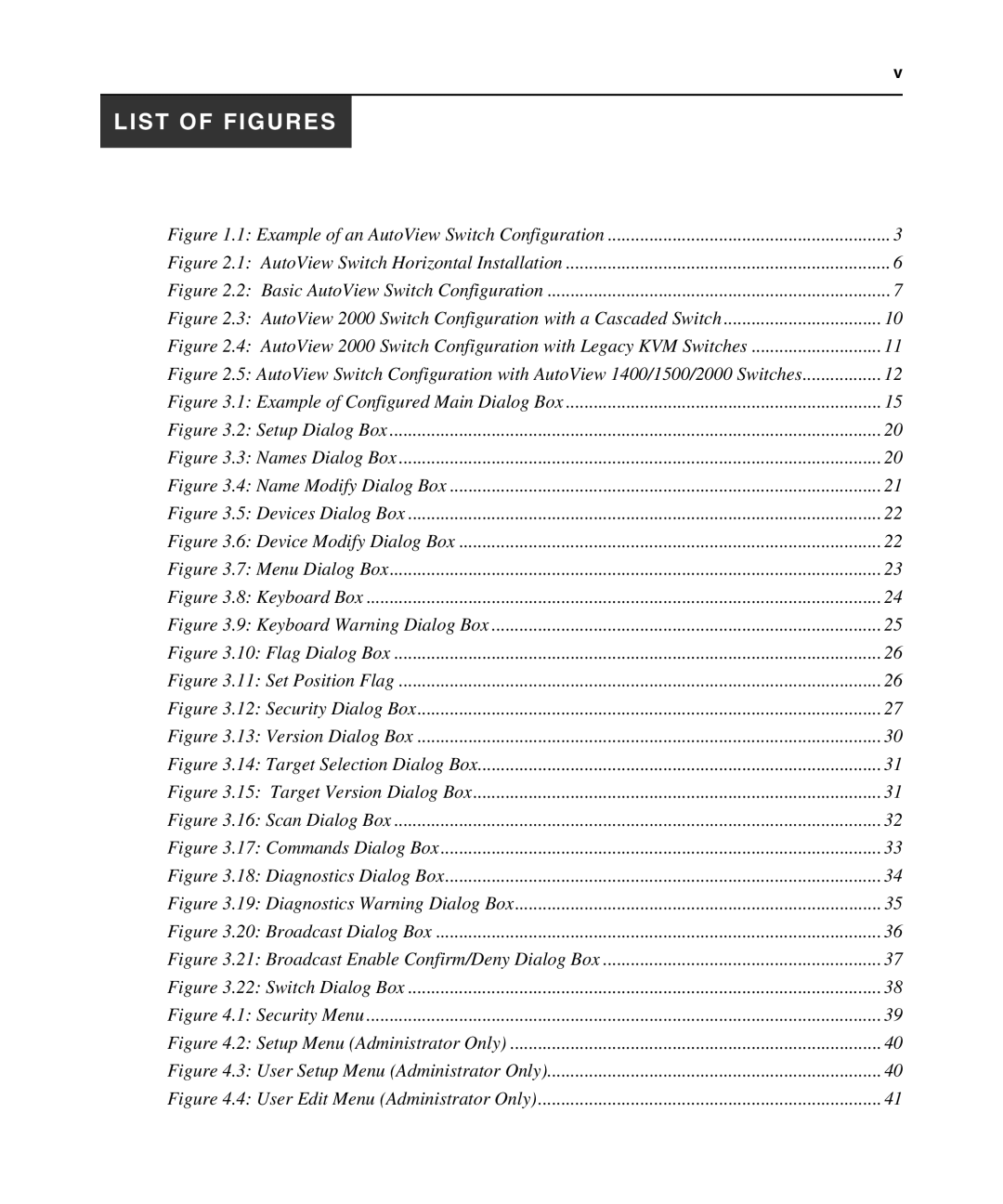v
LIST OF FIGURES
Figure 1.1: Example of an AutoView Switch Configuration | 3 |
Figure 2.1: AutoView Switch Horizontal Installation | 6 |
Figure 2.2: Basic AutoView Switch Configuration | 7 |
Figure 2.3: AutoView 2000 Switch Configuration with a Cascaded Switch | 10 |
Figure 2.4: AutoView 2000 Switch Configuration with Legacy KVM Switches | 11 |
Figure 2.5: AutoView Switch Configuration with AutoView 1400/1500/2000 Switches | 12 |
Figure 3.1: Example of Configured Main Dialog Box | 15 |
Figure 3.2: Setup Dialog Box | 20 |
Figure 3.3: Names Dialog Box | 20 |
Figure 3.4: Name Modify Dialog Box | 21 |
Figure 3.5: Devices Dialog Box | 22 |
Figure 3.6: Device Modify Dialog Box | 22 |
Figure 3.7: Menu Dialog Box | 23 |
Figure 3.8: Keyboard Box | 24 |
Figure 3.9: Keyboard Warning Dialog Box | 25 |
Figure 3.10: Flag Dialog Box | 26 |
Figure 3.11: Set Position Flag | 26 |
Figure 3.12: Security Dialog Box | 27 |
Figure 3.13: Version Dialog Box | 30 |
Figure 3.14: Target Selection Dialog Box | 31 |
Figure 3.15: Target Version Dialog Box | 31 |
Figure 3.16: Scan Dialog Box | 32 |
Figure 3.17: Commands Dialog Box | 33 |
Figure 3.18: Diagnostics Dialog Box | 34 |
Figure 3.19: Diagnostics Warning Dialog Box | 35 |
Figure 3.20: Broadcast Dialog Box | 36 |
Figure 3.21: Broadcast Enable Confirm/Deny Dialog Box | 37 |
Figure 3.22: Switch Dialog Box | 38 |
Figure 4.1: Security Menu | 39 |
Figure 4.2: Setup Menu (Administrator Only) | 40 |
Figure 4.3: User Setup Menu (Administrator Only) | 40 |
Figure 4.4: User Edit Menu (Administrator Only) | 41 |